उच्च गुणवत्ता वाला वीडियो बनाएं - Wondershare Filmora
एक आसान और शक्तिशाली YouTube वीडियो संपादक
चुनने के लिए कई वीडियो और ऑडियो प्रभाव
विस्तृत ट्यूटोरियल आधिकारिक चैनल द्वारा प्रदान किए जाते हैं
एक सफल वीडियो शूट के बाद, वीडियो संपादन वीडियो उत्पादन प्रक्रिया को समाप्त कर देता है। हालाँकि, साधारण वीडियो संपादन टूल, यानी कट, क्रॉप और ट्रिम का उपयोग करके एक वीडियो को जीवंत नहीं किया जा सकता है, बल्कि सिनेमैटिक कलर ग्रेडिंग जैसे टूल का उपयोग किया जा सकता है। आमतौर पर, निर्देशक चाहते हैं कि उनका वीडियो उनके इच्छित माहौल को जगाए और अधिक यथार्थवादी दिखाई दे - यह केवल सिनेमाई रंग ग्रेडिंग के माध्यम से प्राप्त किया जा सकता है।
कलर ग्रेडिंग एक वीडियो, मोशन पिक्चर या स्टिल इमेज में रंग में बदलाव और वृद्धि है। वीडियोग्राफरों के लिए कलर ग्रेडिंग एक आवश्यक उपकरण है क्योंकि यह उन्हें मूड या टोन को बढ़ाने में सक्षम बनाता है। इस लेख पर बने रहें और अपने वीडियो में सिनेमैटिक कलर ग्रेडिंग लागू करने की आठ युक्तियों के बारे में जानें।
ये गलतियां न करें!
भले ही गलती करना मानवीय है, कुछ गलतियाँ हैं जिनसे रंगकर्मी और वीडियो संपादकों को हर कीमत पर बचना चाहिए। यह केवल इसलिए नहीं है क्योंकि वे उन्हें शौकिया तौर पर दिखाएंगे बल्कि वीडियो के संदेश और प्रभाव को भी कमजोर करेंगे।
कुछ लोग मानते हैं कि कलर ग्रेडिंग उनकी इंस्टाग्राम तस्वीरों में फिल्टर जोड़ने जितना आसान है, जो कि वे बिल्कुल गलत हैं। रंग ग्रेडिंग एक लंबी और निराशाजनक प्रक्रिया है, और इसके लिए केवल "मोटी त्वचा वाले व्यक्तियों" की आवश्यकता होती है।
कुछ गलतियाँ केवल शौकिया ही नहीं बल्कि पेशेवर रंगकर्मी भी करते हैं जो नियत समय पर अपनी परियोजनाओं को पूरा करने की जल्दी में होते हैं। आमतौर पर, ये गलतियाँ गुणवत्ता वाले आउटपुट को ख़राब करती हैं। कुछ गलतियाँ जिन्हें करने की आवश्यकता नहीं है उनमें शामिल हैं:
1. खराब कैलिब्रेटेड मॉनिटर का उपयोग करना
लगभग हर वीडियोग्राफर और रंगकर्मी का लक्ष्य ऐसे फ़ुटेज डिज़ाइन करना है जो विशिष्ट रूप से उनके प्राथमिक रंगों को प्रदर्शित करते हैं और इच्छित संदेश को समझते हैं। और यह केवल एक ठीक से कैलिब्रेटेड मॉनिटर का उपयोग करके प्राप्त किया जा सकता है।
किसी प्रोजेक्ट पर काम करने से पहले, आपको अपने मॉनिटर कैलिब्रेशन को क्रॉसचेक करना चाहिए। अधिकांश लोग मानते हैं कि अंशांकन सटीक है क्योंकि उनके पास एक नया, आउट-ऑफ-द-बॉक्स मॉनिटर है। यह पूरी तरह से गलत है क्योंकि खुदरा विक्रेता आमतौर पर ग्राहकों को आकर्षित करने के लिए मॉनिटर सेटिंग्स को अत्यधिक संतृप्ति और कंट्रास्ट में समायोजित करते हैं।
इसके अलावा, यदि आप अपने मॉनिटर कैलिब्रेशन को समायोजित किए बिना अपने वीडियो को संपादित करने का विकल्प चुनते हैं, तो आपके पास एक खराब फुटेज होगा।
2. वीडियो फुटेज की खराब तैयारी
एक बड़ी गलती जो वीडियोग्राफर अक्सर करते हैं, वह है अपने वीडियो को सही तरीके से तैयार नहीं करना। खराब रूप से तैयार किया गया फ़ुटेज वह होता है जिसमें खराब रंग स्थान रूपांतरण होता है। आमतौर पर, खराब रूप से तैयार की गई फ़ुटेज का परिणाम एक असंतुलित छवि है।
फुटेज तैयार करना सेब पाई जितना आसान नहीं है। इसके अलावा, अधिकांश वीडियोग्राफर लाभ और व्यक्तिगत नोड्स के साथ खिलवाड़ करना शुरू करके एक शॉर्टकट का पालन करते हैं, यह भूल जाते हैं कि शॉर्टकट अक्सर गलत कट होता है।
वीडियो तैयार करने का सबसे अच्छा तरीका अलग-अलग नोड्स बनाकर और उन्हें अलग-अलग लेबल करके शुरू करना है।
3. छाया का असंतुलन
क्या आपने कभी आंशिक रूप से अपारदर्शी छाया के साथ वीडियो फ़ुटेज देखा है? और जब आप गौर से देखते हैं, तो आपको हरे और लाल रंग से रंगा हुआ दिखाई देता है। आमतौर पर, यह एक असंतुलित छाया का परिणाम है।
यह गलती न केवल शुरुआती वीडियोग्राफरों द्वारा की जाती है, बल्कि ऐसे पेशेवर भी होते हैं जो हमेशा एक परियोजना को पूरा करने की जल्दी में होते हैं। जब आप अपने दायरे को देखते हैं, तो आप देखते हैं कि अन्य परिदृश्यों में छाया ऊपर या नीचे होती है - यह भी छाया असंतुलन का परिणाम है।
4. एलयूटी का अति प्रयोग
एक गलती जो शुरुआती संपादक अक्सर करते हैं, वह है LUTs का अति प्रयोग। अत्यधिक उपयोग किए गए LUTs वाले फ़ुटेज अक्सर नीरस लगते हैं। एक चीज जिसे वीडियोग्राफरों को एलयूटी का उपयोग करते समय देखने की जरूरत है, वह है निरंतरता।
LUTs का उपयोग करते समय, आपको यह सुनिश्चित करने की आवश्यकता है कि आपके प्रोजेक्ट में आपके पूरे वीडियो प्रोजेक्ट में समान संतृप्ति, रंग और कंट्रास्ट है। इसके अलावा, फिल्म के रंग पैलेट और अपनी कहानी के आधार पर अपने एलयूटी को चुनना सबसे अच्छा होगा।
5. सीमित ब्रेक
पर्याप्त ब्रेक होने से व्यक्ति की आंखों को पुन: कैलिब्रेट करने में मदद मिलती है। एक रंगकर्मी के रूप में, आपकी आंखों को अक्सर मुख्य संपत्ति माना जाता है। अपने वर्कस्टेशन में लंबे समय तक बैठे रहने और अपने मॉनिटर पर लंबे समय तक घूरने से व्यक्ति अधिक संतृप्ति और कंट्रास्ट जोड़ सकता है, जिससे वीडियो सुस्त हो जाता है। इसलिए सबसे अच्छा उपाय है कि आप अपने मॉनिटर से ब्रेक लें।
इसके अलावा, एक ब्रेक से आने से परियोजना के रंग ग्रेडिंग के बारे में एक और अलग दृष्टिकोण रखने में मदद मिलती है।
आपके वीडियो में सिनेमैटिक कलर ग्रेडिंग लागू करने के लिए 8 टिप्स
जब वीडियो फुटेज में सिनेमाई लुक बनाने की बात आती है, तो कैमरा टाइप आमतौर पर गैर-जरूरी होता है। जो मायने रखता है वह यह है कि आप गुणवत्ता वाले वीडियो को समकोण से कैप्चर करते हैं और बाकी को कलर ग्रेडिंग पर छोड़ देते हैं।
अधिक सिनेमाई दिखने के लिए वीडियो क्लिप के लिए, कुछ तत्वों को एक साथ रखा जाता है। यहां, हम उन तत्वों को देखेंगे और शानदार वीडियो बनाएंगे।
1. चमक, कंट्रास्ट और संतृप्ति को समायोजित करने के लिए लुमेट्री रंग का उपयोग करें
लुमेरी रंग अधिकांश प्रीमियर सॉफ़्टवेयर में एक आवश्यक रंग ग्रेडिंग कार्यक्षमता है, जिसमें Wondershare Filmora, Adobe After Effects, और Davinci Resolve 17 शामिल हैं। इस कार्यक्षमता उपकरण के साथ, आप ह्यू, संतृप्ति, कंट्रास्ट जैसी अनुकूलन योग्य सेटिंग्स की एक विस्तृत श्रृंखला को पूरा कर सकते हैं। चमक, और स्वर।
लुमेट्री पैनल में हिस्टोग्राम, वेक्टरस्कोप, परेड स्कोप और वेवफॉर्म मॉनिटर होता है। अपने लुमेट्री पैनल में, आप हिस्टोग्राम का उपयोग करके चमक और तानवाला मूल्यों को माप सकते हैं, एक तरंग मॉनिटर के साथ प्रकाश की तीव्रता, वेक्टरस्कोप का उपयोग करके संतृप्ति और रंग, और परेड स्कोप का उपयोग करके रंग चैनल।
ब्राइटनेस, कंट्रास्ट, ह्यू, सैचुरेशन और टोन को मध्यम स्तर पर एडजस्ट करने से आपके वीडियो क्लिप को वह सिनेमैटिक लुक मिलेगा।
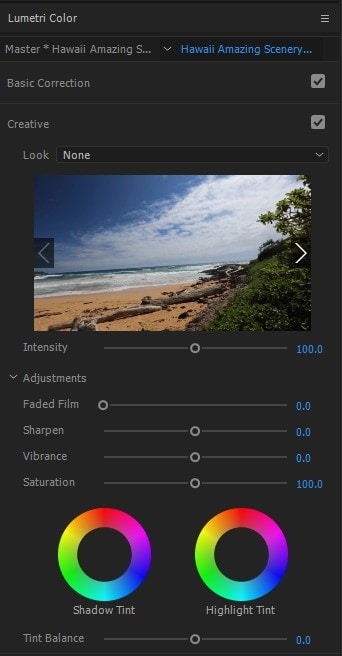
2. त्वचा की रंगत को समायोजित करने के लिए कॉस्मो कार्यक्षमता का उपयोग करें
प्रकाश प्रभाव के कारण, दिन के दौरान लिए गए शॉट्स में असंगत रंग मेल होंगे, विशेष रूप से त्वचा की टोन। पोस्ट-प्रोडक्शन प्रक्रिया में, किसी को त्वचा की टोन और क्लिप में एकरूपता बनाने की आवश्यकता होती है। इसे ठीक करने के लिए, आपको एक पेशेवर रंग ग्रेडिंग कार्यक्षमता, कॉस्मो को शामिल करना होगा।
कॉस्मो के साथ, आप त्वचा के रंग को समायोजित कर सकते हैं, त्वचा को निचोड़ सकते हैं और त्वचा को नरम कर सकते हैं। आम तौर पर, Cosmo वीडियो क्लिप में लोगों को अपना सर्वश्रेष्ठ दिखाने के लिए प्रेरित करता है।
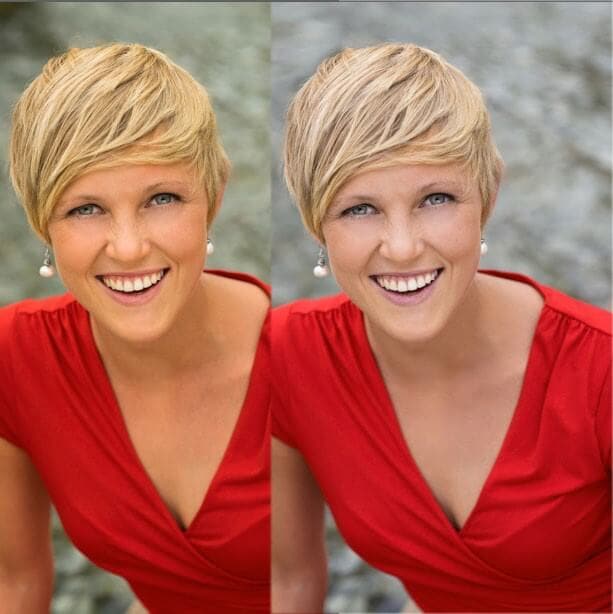
3. हाइलाइट्स और शैडो एडजस्टमेंट का उपयोग करें
जब छाया और हाइलाइट अलग-अलग इकाइयों के रूप में सामने आते हैं तो एक क्लिप अधिक सिनेमाई दिखाई देगी। चैती, बैंगनी या नीले रंग में समायोजित होने पर छाया अधिक उज्ज्वल हो जाती है। आप एक मील तक जा सकते हैं और फ़ुटेज को पीला, लाल, या नारंगी बनाकर हाइलाइट्स को क्रिस्टल स्पष्ट होने के लिए समायोजित कर सकते हैं।
रंग ग्रेडिंग करते समय, आपको विभिन्न वीडियो मांगों को जानना होगा, जैसे कि डरावनी क्लिप अधिक अंधेरे छाया की मांग करती हैं।
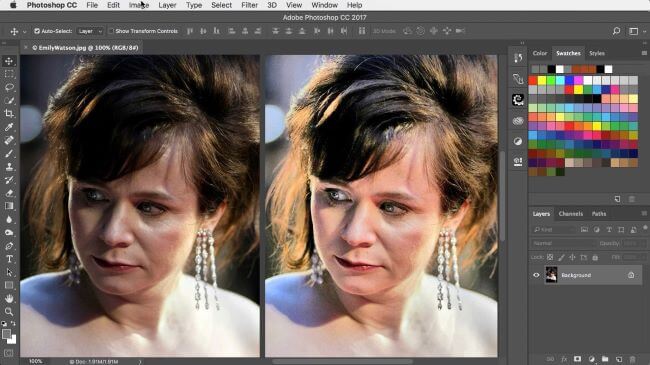
4. सटीक समायोजन प्राप्त करने के लिए वेक्टरस्कोप का उपयोग करें
नग्न आंखें वीडियो प्रोजेक्ट में सभी त्रुटियों को प्रभावी ढंग से नहीं देख सकती हैं, जो कि वेक्टरस्कोप होने का सार है। एक वेक्टरस्कोप वीडियो छवि के बारे में सभी मात्रात्मक जानकारी प्रदान करता है - इससे वीडियो संपादकों के लिए काम कम हो जाता है।
वेक्टरस्कोप विस्तृत विवरण प्रदान करता है, जैसे कि दिया गया रंग कितना तीव्र है - इससे आपको अपने फुटेज में आवश्यक समायोजन करने में मदद मिलेगी।
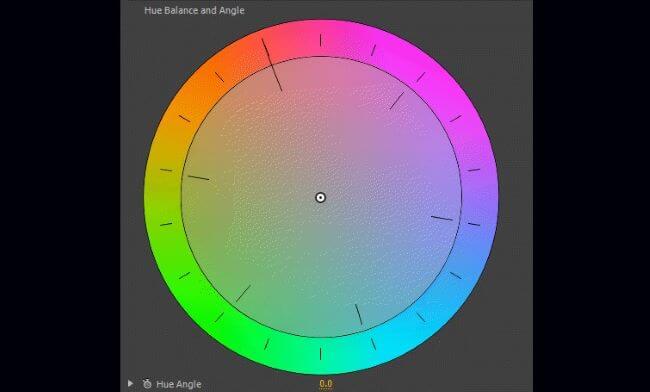
5. अस्पष्टता को बदलने के लिए श्वेत और श्याम कार्यक्षमता का उपयोग करें
भले ही आप ह्यू और सैचुरेशन कार्यक्षमता का उपयोग करके अपने फ़ुटेज को ब्लैक एंड व्हाइट में बदल सकते हैं, ब्लैक एंड व्हाइट टूल आपको अधिक नियंत्रण प्रदान करता है।
यह कार्यक्षमता सुविधा आपके फ़ुटेज को सॉफ्ट लाइट वाले हिस्से के साथ मिश्रित कर सकती है। इसके अलावा, अस्पष्ट भागों को उजागर करने में सक्षम होने के लिए पहले अपनी छवि या वीडियो के कंट्रास्ट को ब्लैक एंड व्हाइट में कम करना सबसे अच्छा है।

6. किसी छवि के सफ़ेद, काले और मध्य भाग को उजागर करने के लिए स्तरों का उपयोग करें
स्तर एक कार्यात्मक विशेषता है जो काले, सफेद और फुटेज के मध्य को प्रदर्शित करता है। इस कार्यक्षमता के साथ, आप हाइलाइट भागों को हल्का बना सकते हैं और छाया गहरा दिखाई दे सकती है, जो सिनेमाई वीडियो बनाने में आवश्यक है।
स्तरों के हिस्टोग्राम में, बायां स्लाइडर सबसे गहरे हिस्से को परिभाषित करता है, दायां सबसे चमकीले हिस्से को परिभाषित करता है, और शीर्ष वितरण को परिभाषित करता है।
Adobe After Effects जैसे सॉफ़्टवेयर में, आप इस कार्यक्षमता को अपनी पसंद के आधार पर स्वचालित या अनुकूलित करने के लिए सेट कर सकते हैं।
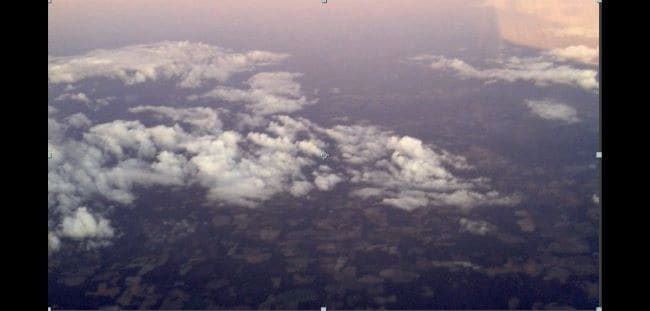
7. संतृप्ति के अन्य स्तरों को नियंत्रित करने के लिए वाइब्रेंस का उपयोग करें
वीडियो फुटेज या क्लिप की संतृप्ति को कंपन कार्यक्षमता का उपयोग करके नियंत्रित किया जा सकता है। कंपन के साथ, आप अपनी क्लिप के संतृप्ति स्तर को बदल सकते हैं, साथ ही साथ क्लिपिंग को कम कर सकते हैं ताकि रंग पूर्ण संतृप्ति तक पहुंच सकें।
जब आप आफ्टर इफेक्ट्स में इस कार्यक्षमता का उपयोग करना चाहते हैं, तो आप इसे अपने फुटेज के ठीक ऊपर ड्रैग और ड्रॉप करते हैं - ठीक वही हिस्सा जिसे आप इसे लागू करना चाहते हैं।

8. किनारों को फीका करने के लिए एक विगनेट का प्रयोग करें
फोकस के बिंदु को बढ़ाने के लिए, आपको अपने किनारों को फीका करना होगा। रंग ग्रेडिंग में, आप केवल अपने किनारों को एक शब्दचित्र के साथ फीका कर सकते हैं।
यह कार्यक्षमता आपको छवियों या कुछ वीडियो भागों को केंद्र में रखने और किनारों को अस्पष्ट बनाने की अनुमति देती है। आपका जोर मध्य क्षेत्र पर अधिक रहेगा।
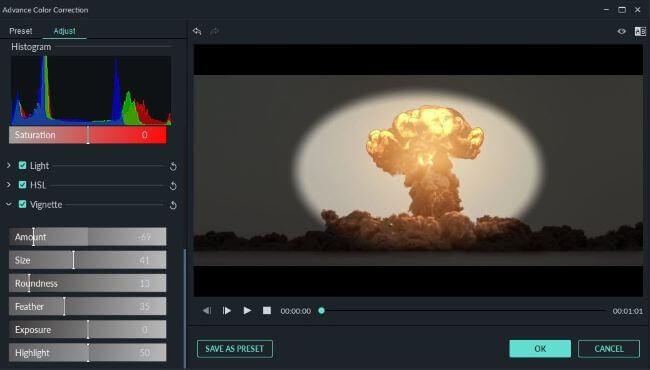
जमीनी स्तर
कलर ग्रेडिंग केक का टुकड़ा नहीं है। इसके अलावा, आपको इसे साधारण गलतियाँ करने के बहाने के रूप में उपयोग नहीं करना चाहिए जैसे कि ऊपर प्रकाश डाला गया है। अपनी फिल्मों की रंग ग्रेडिंग करते समय आपको पूरा ध्यान देने की आवश्यकता है, और आप अपने वीडियो प्रोजेक्ट को उसके इच्छित अर्थ की मैपिंग करवाएंगे।
● इसके अलावा, आपको सिनेमैटिक कलर ग्रेडिंग करने के लिए पेशेवर होने की आवश्यकता नहीं है। आपको अपने वीडियो में कलर ग्रेडिंग लागू करने के लिए उपरोक्त आठ युक्तियों का पूरी तरह से पालन करने की आवश्यकता है। आप आश्चर्यजनक वीडियो फ़ाइलें बनाएंगे, जो आपके दर्शकों की आंखों को मोहित कर देंगी।

